|
Win10C盘满了怎么清理?在我们平常电脑的使用中,不可避免的会产生大量垃圾文件堆积在C盘,这些垃圾文件如果没有得到有效清理,那么久而久之将会导致C盘内存不足的问题。针对这一情况今天小编将为大家带Win10清理C盘的方法,步骤简单,安全有效,我们一起来学习下吧。 方法/步骤: 一、开启存储感知功能 Win10系统自带的存储感知功能,让系统自动识别出无用的临时文件并将其清理。
打开Windows 设置 - 系统(显示、声音、通知、电源),点击存储,打开存储感知。 二、定期进行磁盘清理 1、双击并打开桌面上的此电脑。
2、通常C盘为系统盘,所以,右键点击C盘,在打开的菜单项中,选择属性。
3、系统(C:)属性窗口中,找到并点击磁盘清理,等待扫描完成。
4、系统(C:)的磁盘清理,会提示可以使用磁盘清理来释放 系统(C:) 上的 多少G 磁盘空间,但是不要着急点确定,而是点击确定左上方的清理系统文件。
磁盘清理提示:磁盘清理正在计算可以在 系统(C:)上释放多少空间。这可能需要几分钟时间。等待扫描完成即可。
勾选需要删除的文件,最后点击确定即可。
|
顶一下
(0)
0%
踩一下
(0)
0%
------分隔线----------------------------

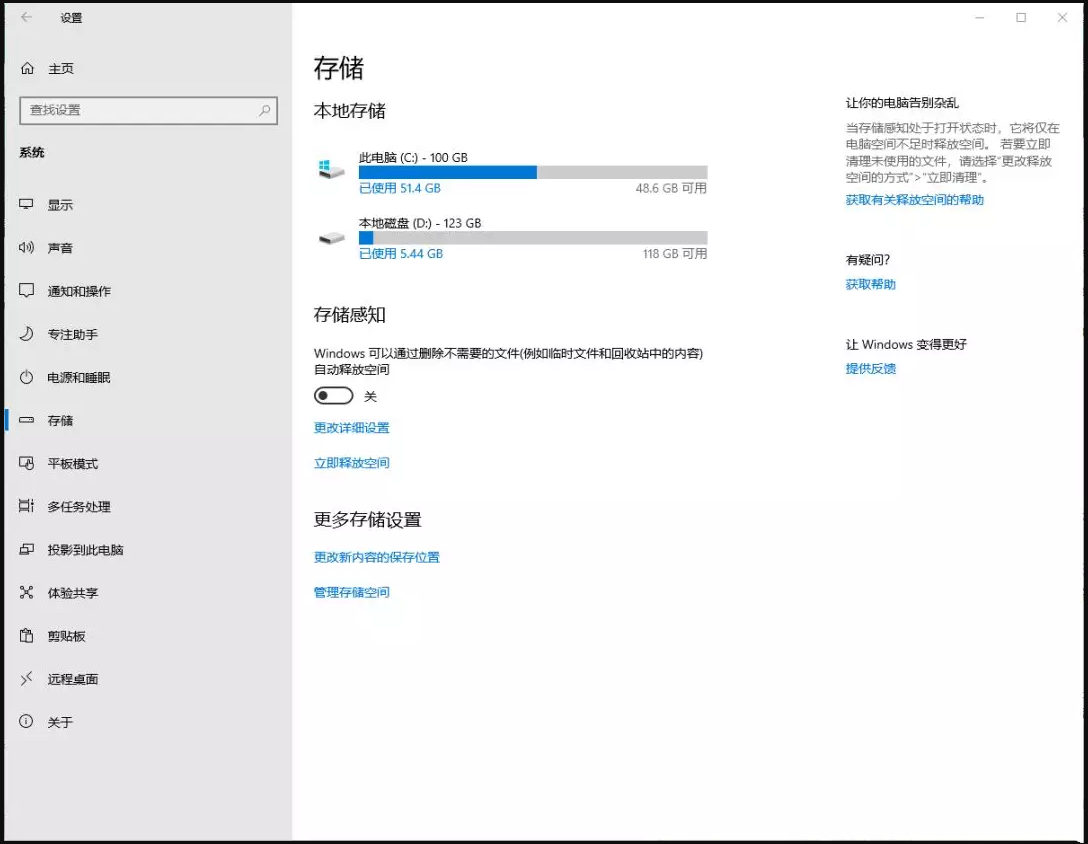

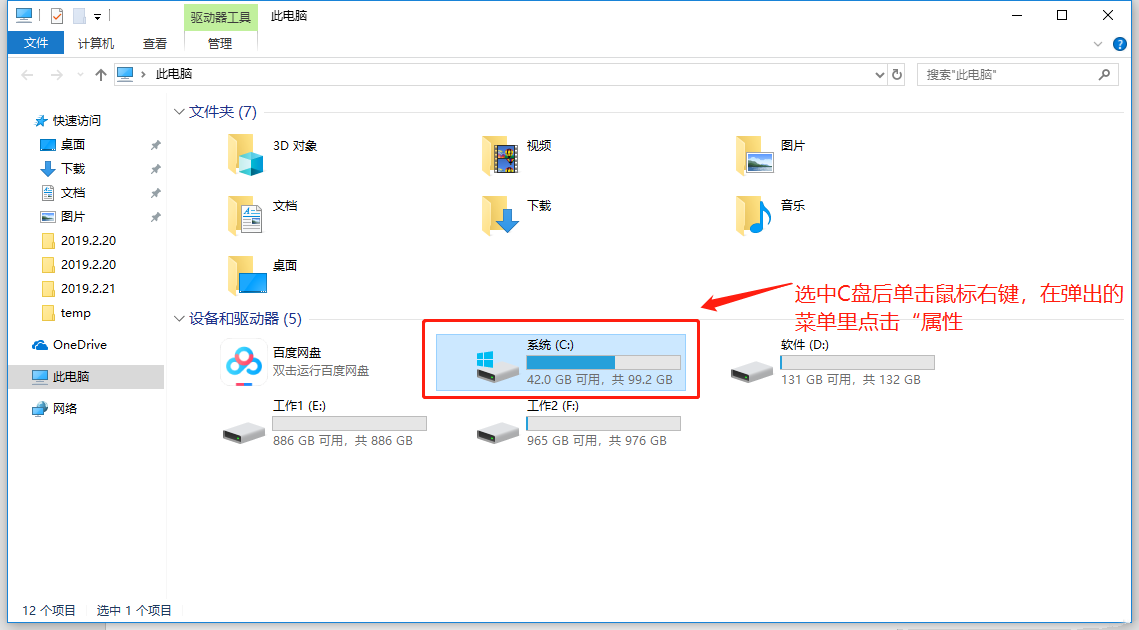
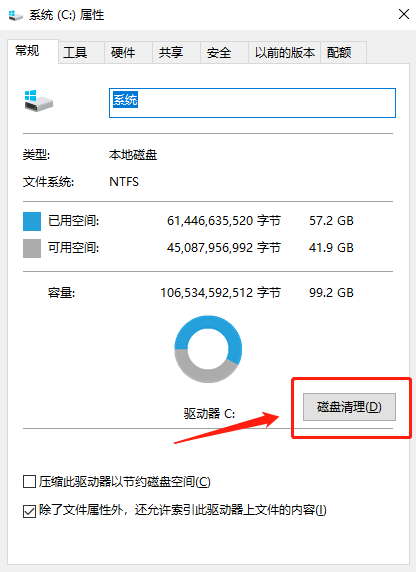
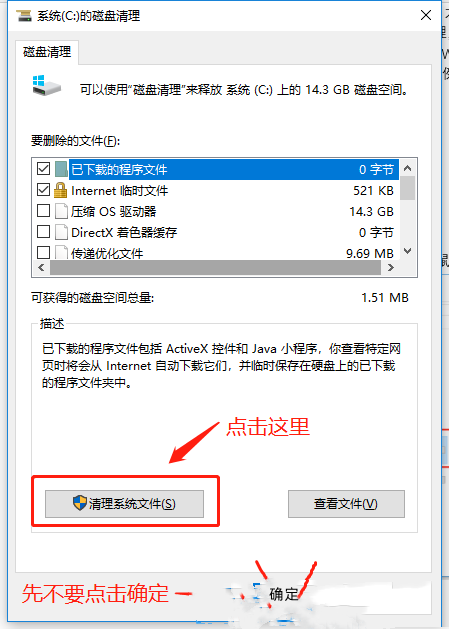

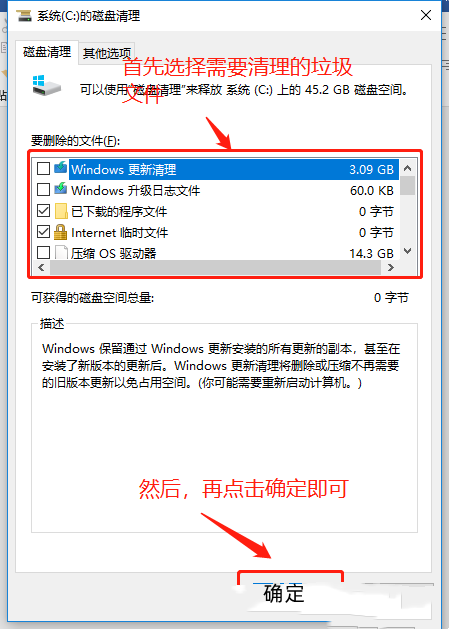
谈谈您对该文章的看